学生选(退)课操作流程 - 三峡大学教务处欢迎您!
- 格式:pdf
- 大小:78.32 KB
- 文档页数:1
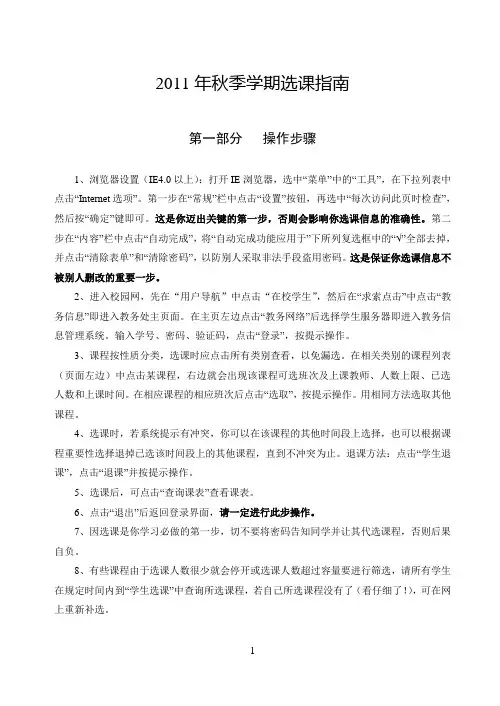
2011年秋季学期选课指南第一部分操作步骤1、浏览器设置(IE4.0以上):打开IE浏览器,选中“菜单”中的“工具”,在下拉列表中点击“Internet选项”。
第一步在“常规”栏中点击“设置”按钮,再选中“每次访问此页时检查”,然后按“确定”键即可。
这是你迈出关键的第一步,否则会影响你选课信息的准确性。
第二步在“内容”栏中点击“自动完成”,将“自动完成功能应用于”下所列复选框中的“√”全部去掉,并点击“清除表单”和“清除密码”,以防别人采取非法手段盗用密码。
这是保证你选课信息不被别人删改的重要一步。
2、进入校园网,先在“用户导航”中点击“在校学生”,然后在“求索点击”中点击“教务信息”即进入教务处主页面。
在主页左边点击“教务网络”后选择学生服务器即进入教务信息管理系统。
输入学号、密码、验证码,点击“登录”,按提示操作。
3、课程按性质分类,选课时应点击所有类别查看,以免漏选。
在相关类别的课程列表(页面左边)中点击某课程,右边就会出现该课程可选班次及上课教师、人数上限、已选人数和上课时间。
在相应课程的相应班次后点击“选取”,按提示操作。
用相同方法选取其他课程。
4、选课时,若系统提示有冲突,你可以在该课程的其他时间段上选择,也可以根据课程重要性选择退掉已选该时间段上的其他课程,直到不冲突为止。
退课方法:点击“学生退课”,点击“退课”并按提示操作。
5、选课后,可点击“查询课表”查看课表。
6、点击“退出”后返回登录界面,请一定进行此步操作。
7、因选课是你学习必做的第一步,切不要将密码告知同学并让其代选课程,否则后果自负。
8、有些课程由于选课人数很少就会停开或选课人数超过容量要进行筛选,请所有学生在规定时间内到“学生选课”中查询所选课程,若自己所选课程没有了(看仔细了!),可在网上重新补选。
第二部分注意事项1、选课前仔细阅读①本专业的培养方案;②《三峡大学2011年秋季学期网选课课程表》;③《三峡大学本科生学籍管理规定》;④《三峡大学本科学生选课管理办法》。
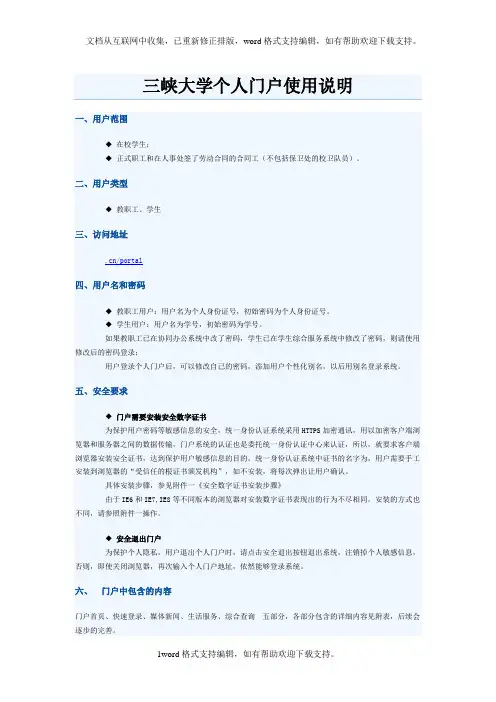
一、用户范围◆ 在校学生;◆ 正式职工和在人事处签了劳动合同的合同工(不包括保卫处的校卫队员)。
二、用户类型◆ 教职工、学生三、访问地址.cn/portal四、用户名和密码◆ 教职工用户:用户名为个人身份证号,初始密码为个人身份证号。
◆ 学生用户:用户名为学号,初始密码为学号。
如果教职工已在协同办公系统中改了密码,学生已在学生综合服务系统中修改了密码,则请使用修改后的密码登录;用户登录个人门户后,可以修改自己的密码,添加用户个性化别名,以后用别名登录系统。
五、安全要求◆ 门户需要安装安全数字证书为保护用户密码等敏感信息的安全,统一身份认证系统采用HTTPS加密通讯,用以加密客户端浏览器和服务器之间的数据传输,门户系统的认证也是委托统一身份认证中心来认证,所以,就要求客户端浏览器安装安全证书,达到保护用户敏感信息的目的。
统一身份认证系统中证书的名字为,用户需要手工安装到浏览器的“受信任的根证书颁发机构”,如不安装,将每次弹出让用户确认。
具体安装步骤,参见附件一《安全数字证书安装步骤》由于IE6和IE7,IE8等不同版本的浏览器对安装数字证书表现出的行为不尽相同,安装的方式也不同,请参照附件一操作。
◆ 安全退出门户为保护个人隐私,用户退出个人门户时,请点击安全退出按钮退出系统,注销掉个人敏感信息,否则,即使关闭浏览器,再次输入个人门户地址,依然能够登录系统。
六、门户中包含的内容门户首页、快速登录、媒体新闻、生活服务、综合查询五部分,各部分包含的详细内容见附表,后续会逐步的完善。
列车查询教职工、学生飞机票预订教职工、学生违章查询教职工、学生学历查询教职工、学生公积金查询教职工、学生电子地图教职工、学生………(不断完善中)教职工、学生综合查询依据个人权限设定(不断完善中)教职工、学生七、门户的个性化由于门户用户创建后,系统只默认提供了一套初始化页面,可能某些信息小窗口(portlet)的摆放位置或页面风格及样式并不是用户自己想要的,这就需要用户个性化定制针对本人的门户页面,该操作不影响其他用户的任何设置,这也是门户提供给用户的一个可以根据自己的喜好设置自己的页面的一个基本功能体现。

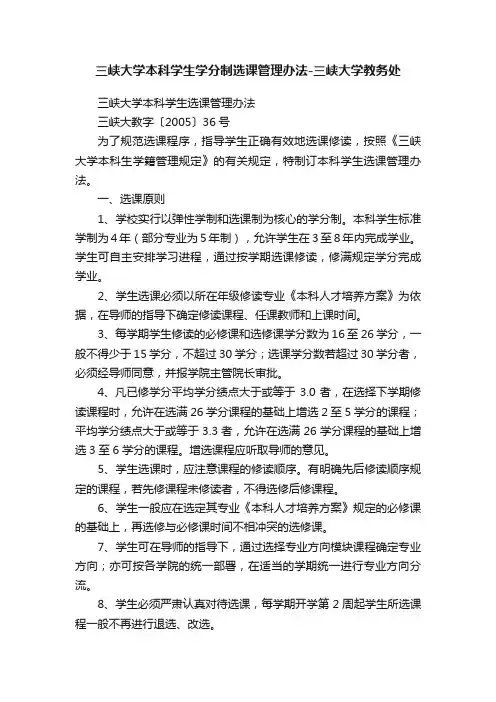
三峡大学本科学生学分制选课管理办法-三峡大学教务处三峡大学本科学生选课管理办法三峡大教字〔2005〕36号为了规范选课程序,指导学生正确有效地选课修读,按照《三峡大学本科生学籍管理规定》的有关规定,特制订本科学生选课管理办法。
一、选课原则1、学校实行以弹性学制和选课制为核心的学分制。
本科学生标准学制为4年(部分专业为5年制),允许学生在3至8年内完成学业。
学生可自主安排学习进程,通过按学期选课修读,修满规定学分完成学业。
2、学生选课必须以所在年级修读专业《本科人才培养方案》为依据,在导师的指导下确定修读课程、任课教师和上课时间。
3、每学期学生修读的必修课和选修课学分数为16至26学分,一般不得少于15学分,不超过30学分;选课学分数若超过30学分者,必须经导师同意,并报学院主管院长审批。
4、凡已修学分平均学分绩点大于或等于3.0者,在选择下学期修读课程时,允许在选满26学分课程的基础上增选2至5学分的课程;平均学分绩点大于或等于3.3者,允许在选满26学分课程的基础上增选3至6学分的课程。
增选课程应听取导师的意见。
5、学生选课时,应注意课程的修读顺序。
有明确先后修读顺序规定的课程,若先修课程未修读者,不得选修后修课程。
6、学生一般应在选定其专业《本科人才培养方案》规定的必修课的基础上,再选修与必修课时间不相冲突的选修课。
7、学生可在导师的指导下,通过选择专业方向模块课程确定专业方向;亦可按各学院的统一部署,在适当的学期统一进行专业方向分流。
8、学生必须严肃认真对待选课,每学期开学第2周起学生所选课程一般不再进行退选、改选。
二、选课程序1、选课前的准备每学期放假前教务处公布下一学期的《学期网选课课程表》。
(1)学生应认真阅读并掌握本年级所修读专业的《本科人才培养方案》,并在导师指导下填写《学生选课单》,确定所选课程及学分。
学生也可设计适合自己的《学生选课单》。
(2)导师应熟悉所指导学生的专业培养方案,对学生填写的选课单进行审核签字。
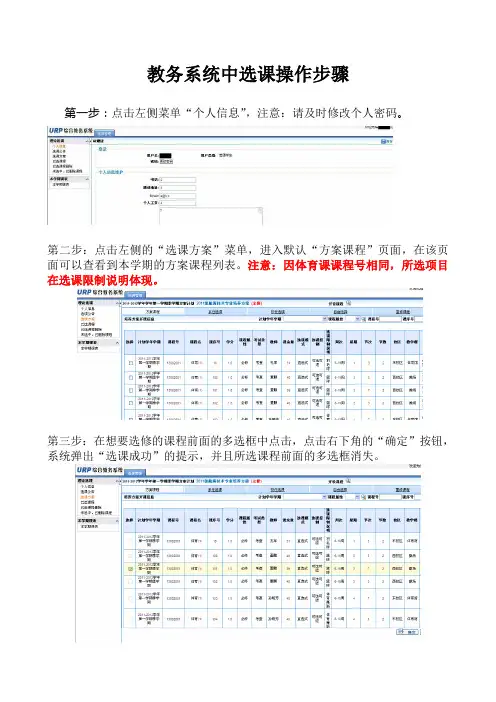
教务系统中选课操作步骤
第一步:点击左侧菜单“个人信息”,注意:请及时修改个人密码。
第二步:点击左侧的“选课方案”菜单,进入默认“方案课程”页面,在该页面可以查看到本学期的方案课程列表。
注意:因体育课课程号相同,所选项目在选课限制说明体现。
第三步:在想要选修的课程前面的多选框中点击,点击右下角的“确定”按钮,系统弹出“选课成功”的提示,并且所选课程前面的多选框消失。
第五步:点击左侧菜单“已选课程”,查看成功选中的课程。
第六步:如果需要退选,点击左侧菜单“已选课程删除”,在相应的课程名称前面点击“删除”字样。
系统弹出对话框,点击“确定”,完成退选课程。
点击左侧菜单“未选中,已删除课程”,可以看到退选的课程记录。
第六步:点击左侧菜单“已选课程”或者“本学期课表”都可以核对自己最终
选中的课程。
选课完毕,请务必核对自己最终的选课结果,以免耽误选课机会。
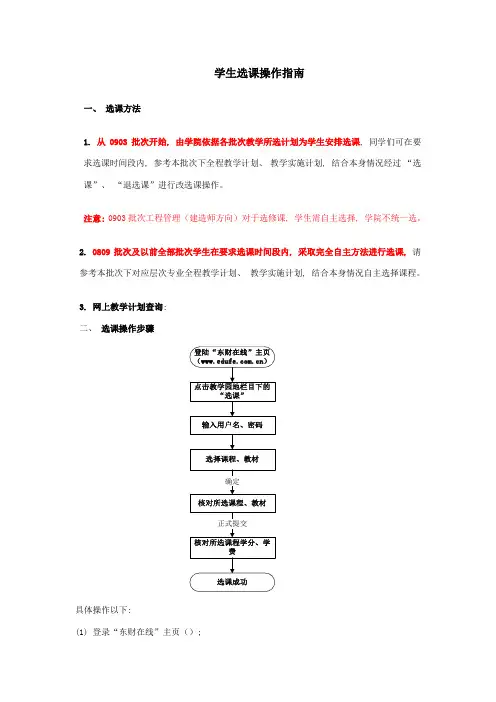
学生选课操作指南一、选课方法1. 从0903批次开始, 由学院依据各批次教学所选计划为学生安排选课, 同学们可在要求选课时间段内, 参考本批次下全程教学计划、教学实施计划, 结合本身情况经过“选课”、“退选课”进行改选课操作。
注意: 0903批次工程管理(建造师方向)对于选修课, 学生需自主选择, 学院不统一选。
2. 0809批次及以前全部批次学生在要求选课时间段内, 采取完全自主方法进行选课, 请参考本批次下对应层次专业全程教学计划、教学实施计划, 结合本身情况自主选择课程。
3. 网上教学计划查询:二、选课操作步骤具体操作以下:(1) 登录“东财在线”主页();(2) 点击主页右下方“学习园地”中“选课”(), 输入用户名和密码;(3)按确定进入选课页面, 在欲选课程名称后选项框内打√, (系统自动默认学生预订教材, 若不订教材, 则在教材栏内取消打√), 按“确定”进入下一页面;(4) 依据系统提醒学分及学费提醒, 核实所选课与所订教材无误, 再点击“正式提交”, 系统提醒选课成功, 不然点击“重新选课”, 重新进行选课。
(5)在选课期限内, 如对选课结果进行调整, 请点击“退选课”按钮, 进入退选课界面(), 先退掉已选课程, 然后进入选课界面重新选课。
三、选课、退选课、退教材注意事项:1.选课注意事项1)除小学分课程和统考课程外其她课程, 累计选课(包含以前选不过没有开通课程)不超出6门, 在读课程不超出10门; 小学分课程选课和在读均不能超出2门; 统考课程选课和在读门数不受限制, 在第一学期开课时自动开通。
2)因为第一学期办理免修、免考等原因, 部分学生可能已经经过了第二学期教学实施计划中部分课程。
这种情况, 请学生额外选择其她课程。
3)第一学期已经办理英语代修学生, 从第二学期开始, 可自主选定公共选修课作为替换课程, 学院不再统一代选。
注意, 毕业前所修替换课程总学分要与原英语课程总学分保持一致。
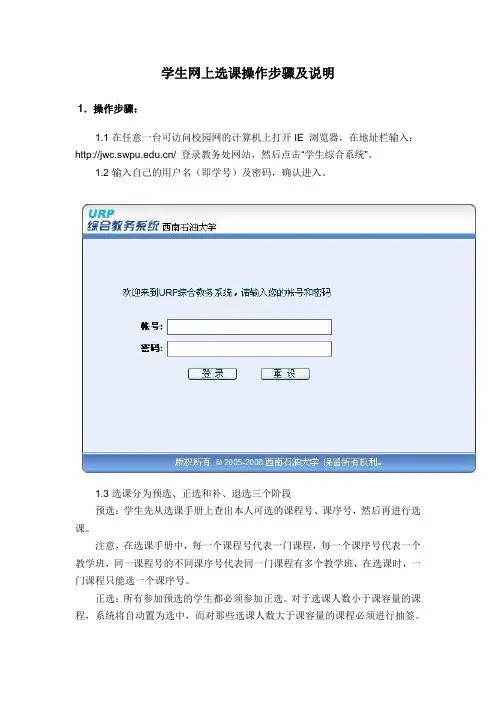
学生网上选课操作步骤及说明1.操作步骤:1.1 在任意一台可访问校园网的计算机上打开IE 浏览器,在地址栏输入:/ 登录教务处网站,然后点击“学生综合系统”。
1.2 输入自己的用户名(即学号)及密码,确认进入。
1.3 选课分为预选、正选和补、退选三个阶段预选:学生先从选课手册上查出本人可选的课程号、课序号,然后再进行选课。
注意,在选课手册中,每一个课程号代表一门课程,每一个课序号代表一个教学班,同一课程号的不同课序号代表同一门课程有多个教学班,在选课时,一门课程只能选一个课序号。
正选:所有参加预选的学生都必须参加正选。
对于选课人数小于课容量的课程,系统将自动置为选中,而对那些选课人数大于课容量的课程必须进行抽签。
当学生所选课程因名额(即课容量)限制抽签时未能选中,则可查询选课手册,改选该课程的另一课序号(必须为所在院系可选的课序号)。
补、退选:正选结束后即进入补、退选阶段,凡未选中课程或对已选课程不满意者,可在此阶段补选或退选。
1.4 预选依次点击导航条中的【选课管理】→【选课方案】→【方案课程】按钮,进入“方案课程”选课页面,在“计划学年学期”下拉列表框中选择相应学年学期,根据所显示的课程名和课序号,对照所发选课手册中所列课程,选择本专业教学计划规定的相应课程,然后单击【确定】即可。
(也可直接在“课程号”和“课序号”中,输入课程号和课序号过滤出欲选择的课程)1.5 正选学生依次点击【选课管理】→【已选课程】按钮,若页面“选课结果列表”中所看到的选课状态为“选中”,此时表明该门课程已经选定,无需抽签;若页面“选课结果列表”中所看到的选课状态为“拟选”,此时表明该门课程需抽签。
抽签时,学生点击【已选课程删除】按钮,进入页面后在“待抽签课程”会看到预选时自己所选该门课程最前一列“操作”信息中显示“抽签”,见下图。
进行抽签操作后,如果学生没有抽中签,则在页面下方显示抱歉信息,见下图,此时则可查询选课手册,改选该课程的另一课序号(必须为所在院系可选的课序号)。
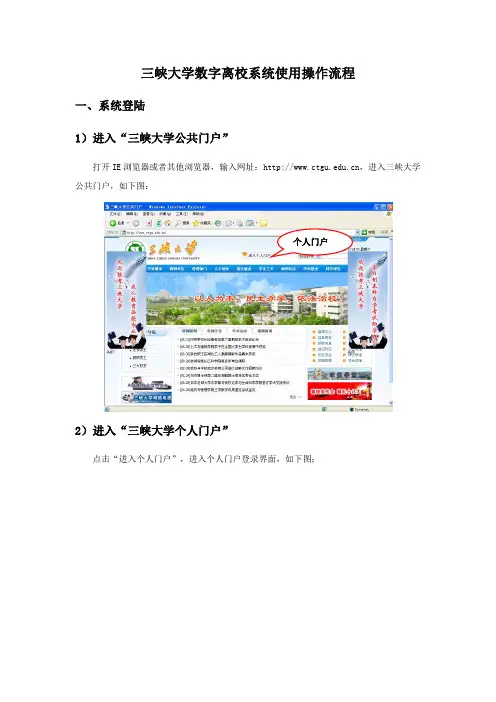
个人门户)进入“三峡大学个人门户”点击“进入个人门户”,进入个人门户登录界面,如下图:)输入“帐号”和“密码”,登陆输入用户名、密码后回车或者点登录按钮进入个人门户,如下图:毕业离校系统4)进入“离校系统”在左边“业务系统”列表中,点击“毕业离校系统”超链接,进入离校系统管理界面,如下图:界面左边有“查询学生”信息窗口和“实时统计”窗口(实时查询毕业生离校统计情况),右边显示了数字离校流程图。
二、业务办理系统共设7个离校节点:财务处(费用清缴)、教材中心(教材费用结算)、图书馆(借阅卡注销、学位论文电子版提交)、学工处(在校贷款_还款确认)、保卫处(办理户口迁移)、宿管中心(公寓公物清理、公寓水电结算、宿管离校确认)、校医院(毕业体检)、院系(学生证注销、领取毕业证学位证、领取报到证、组织关系转移、领取户口迁移证、学生毕业登记、院系离校确认)。
各业务人员根据自己的角色和权限进行相应操作,下面仅以学院离校点业务人员的操作为例进行介绍,其他人员的操作步骤类似。
1)查询学生信息业务人员登录进入系统后,首先在查询新生窗口输入学生学号、身份证号和姓名中任何一项,输入完成后直接回车或者点查询进入业务办理界面。
如下图:界面中显示了该学生的基本信息和离校需要办理业务情况,在离校操作部分,根据实际情况办理相应业务。
离校记录说明如下:●财务处_离校需办事项:财务系统内处理,通过提供接口自动完成;数字离校系统可查询。
●教材中心_离校需办事项:教材系统内处理,通过提供接口自动完成;数字离校系统可查询。
●图书馆_离校需办事项:图书管理系统内处理,通过提供接口自动完成;数字离校系统可查询。
●贷款_离校需办事项:学工子系统内处理,通过提供接口自动完成;数字离校系统可查询。
●保卫处_离校需办事项:户籍系统内处理,通过提供接口自动完成;数字离校系统可查询。
●宿管中心_离校需办事项:宿管系统内处理,通过提供接口自动完成;数字离校系统可查询。

教务处查课流程1. 登录教务系统- 打开浏览器,并进入学校教务系统网页。
- 输入个人用户名和密码进行登录。
2. 进入选课界面- 在教务系统的主界面,选择"查课"或"选课"选项。
- 点击进入选课界面。
3. 选择课程- 在选课界面,根据个人的选课需求和课程计划,选择需要查询的课程。
- 可以按照课程名称、教师姓名或课程类别等关键字进行搜索。
4. 查看课程信息- 点击选定的课程,即可查看该课程的详细信息。
- 课程信息包括教师姓名、上课时间地点、课程容量等。
5. 添加课程到选课清单- 如果对某个课程感兴趣,可以将其添加到选课清单中。
- 点击"添加"或"加入选课清单"按钮,将课程添加到个人选课清单中。
6. 查看选课清单- 在选课界面,点击"查看选课清单"或类似选项。
- 可以查看已添加进选课清单的课程列表。
7. 提交选课申请- 确认选课清单中的课程无误后,点击"提交选课申请"按钮。
- 系统将根据课程容量和个人选课时间先后顺序,进行选课结果的处理。
8. 查看选课结果- 在选课申请提交后,可以随时查看选课结果。
- 选课结果会显示所选课程的状态,如"已选中"、"待定"或"未选中"等。
9. 调整选课- 根据选课结果,可以根据需求进行进一步调整。
- 可以添加、删除或更换选课清单中的课程。
10. 确认选课结果- 在选课调整后,确认最终选课结果无误。
- 选课结果一般会在选课期限内进行确认和修改。
以上就是教务处查课流程的简要说明。
请根据实际情况进行操作,并及时关注教务系统的通知和规定。
如有疑问,请及时向教务处或相关工作人员咨询。
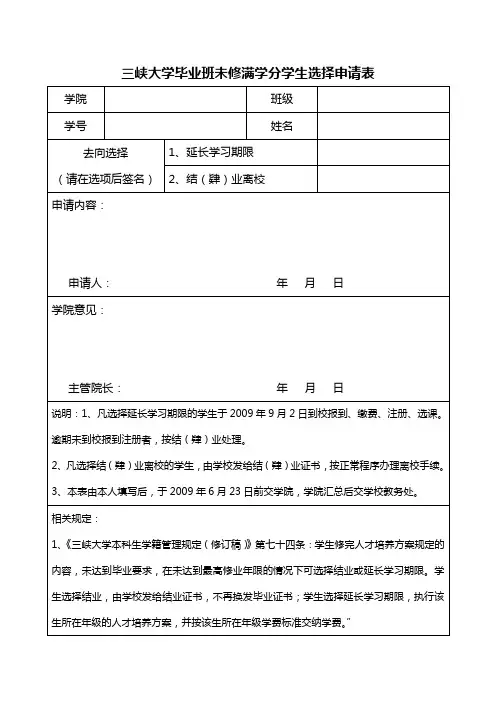
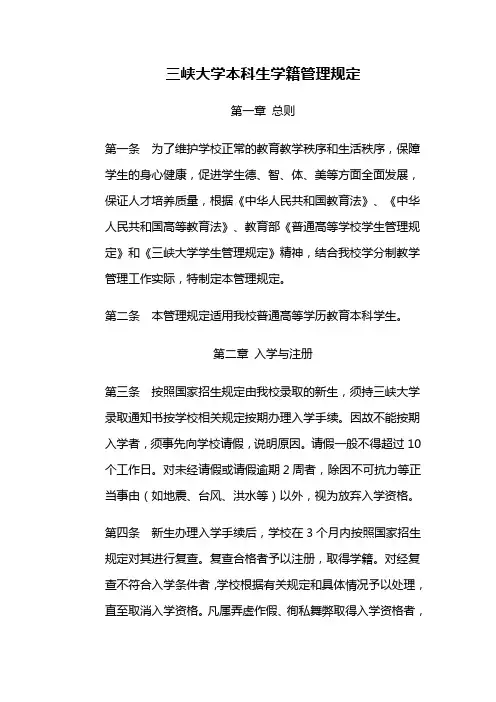
三峡大学本科生学籍管理规定第一章总则第一条为了维护学校正常的教育教学秩序和生活秩序,保障学生的身心健康,促进学生德、智、体、美等方面全面发展,保证人才培养质量,根据《中华人民共和国教育法》、《中华人民共和国高等教育法》、教育部《普通高等学校学生管理规定》和《三峡大学学生管理规定》精神,结合我校学分制教学管理工作实际,特制定本管理规定。
第二条本管理规定适用我校普通高等学历教育本科学生。
第二章入学与注册第三条按照国家招生规定由我校录取的新生,须持三峡大学录取通知书按学校相关规定按期办理入学手续。
因故不能按期入学者,须事先向学校请假,说明原因。
请假一般不得超过10个工作日。
对未经请假或请假逾期2周者,除因不可抗力等正当事由(如地震、台风、洪水等)以外,视为放弃入学资格。
第四条新生办理入学手续后,学校在3个月内按照国家招生规定对其进行复查。
复查合格者予以注册,取得学籍。
对经复查不符合入学条件者,学校根据有关规定和具体情况予以处理,直至取消入学资格。
凡属弄虚作假、徇私舞弊取得入学资格者,一经查实(包括在3个月之后查实),取消学籍,予以退回。
情节恶劣者,学校视其具体情形提请有关部门查究。
第五条新生入学体检时,经学校指定的医院(二级甲等以上医院)诊断不宜在校学习,但经短期治疗可达到入学体检标准的,由本人申请,所在学院签署意见,经教务处复核批准,可保留入学资格一年。
保留入学资格者不具有学籍。
保留入学资格者在10个工作日内办理离校手续,回家或回原单位治疗。
第六条保留入学资格的学生,应在保留入学资格的学年结束前向所在学院提出书面入学申请,经学校指定的医院(二级甲等以上医院)复查合格,经招生就业指导处、教务处同意,方可办理入学手续。
复查不合格或经学校指定医院检查合格但未在下一年级新生报到后10个工作日内办理入学手续者,取消其入学资格。
第七条每学期开学时,各年级学生须在规定时间内交纳学费后,持本人学生证到所在学院按规定程序报到与注册。
教务管理系统学生操作手册发布时间:2012-02-15 06:52 来源:教务处作者:刘晓木点击量:567一、登录系统打开IE浏览器,输入WEB服务器地址或从教务处主页登录“正方教务管理系统”,进入用户登录界面。
输入学号及口令(默认为身份证号),选择“学生”角色,按“登录”。
(请各位同学不要忘记关闭所有开启的窗口,以防他人进入,造成不良后果!)二、学生网上选课网上选课内容包括:学生选课、选体育课、重修或补修选课。
2.1学生选课点击“网上选课”->“学生选课”进入选课系统。
1.选择选课项目学生选课项目包括:快速选课、本专业选课、选修课程、跨专业选课、特殊课程、选体课。
(1)本专业选课:指本专业的专业选修课程。
点击“本专业选课”按钮,系统仅显示本专业的选修课程上课信息,学生根据实际情况选择对应的课程,定是否要预订教材后按“选定”即可。
(2)选修课程:指校公选课。
点击“选修课程”按钮,系统弹出学科选择窗口,显示具体学科及上课时间,选中某一学科按“选定”,系统根据选择情况列出该学科该上课时间的所有课程。
关闭弹出窗口即可进行下一步选课。
学生根据实际情况选择课程。
点击课程名称,系统弹出该课程上课信息,学生可根据实际确定是否预订教材后按“选定”即可,若误选可按“删除”退选。
按“关闭”按钮,即可看到该课程选中状况(在“选否”下显示“已选”)。
点击“已选课程”可查阅所有已选中课程情况。
按“查看课表”可查阅本学期个人课表,也可先查课表再选课,以免冲突。
(3)跨专业选课:学生选其他专业课程。
选课方式基本同本专业选课,选具体课程前多了个选某学院中的某专业、某年级的所有课程。
(4)选体育课:选择体育项目。
点击“选体育课”按钮登录体育选课系统。
选择一项体育项目,系统列出该项目所有上课信息,学生可根据实际情况选择上课时间及教师,按“选定课程”即可。
若误选按“删除”退选。
2.2重修或补修选课点击“网上选课”->“重修或补修选课”进入重修或补修选课系统。
学生网上选课操作指南(1)学生首先登录北京化工大学教务管理信息系统,登录方法为:输入“用户名”、“密码”、“验证码”,选择类型为“学生”,进入“北京化工大学教务管理系统”。
请新生初次登录时务必修改自己的初始密码并牢记。
进入系统后,开始选课。
需要网上选课的课程有◆专业选修课、双语课、研讨课◆全校性选修课◆体育课项目◆重修课◆辅修课(包括双学位)。
(2)选择专业选修课、双语课、研讨课,不允许选择上课时间冲突、考试时间冲突的课程。
第一步:成功登录后,进入网上选课菜单选择“专业选修课、双语课、研讨课选课”菜单项,见图1。
图1标注已经为“已选”的课程为选课前已预置到本人课表的课程,不用再选,而且网上不能退选,见图2。
图2第二步:点击“本专业选课”按钮,可以看到你可选的课程清单,“选否”一栏中,标注为“未选”的表示该课程可选。
见图3。
图3第三步:点击一门课程,例如:“VB语言程序设计”,按照下面的选课步骤操作,如图4,最后点击选定按钮。
图4如果该课与本人课表的其它课的上课时间冲突会有提示,此时选课不成功见图5。
选课成功的标志见图6。
图5 图6成功选课后,“VB语言程序设计”这门课的“选否”一栏变为“已选”,见图7图7如果要退选已选的专业选修课,先点击“已选课程”按钮,会看到你已经选中的课程,然后点击你要退选课程后面的退选按钮,见图8。
图8出现退选提示见图9。
图9点击“确定”按钮后,会发现“学生已选课程信息列表”中这门课消失,注意列表多页显示时要查看全,见图10。
图10第四步:选择研讨课,先点击“特殊课程(含研讨课)”按钮,会出现此类课程清单,每一门课程的课程性质对照查看“课程性质”一栏,是否有余量对照查看“余量”一栏,再点击某一门课程选课,见图11。
图11第五步:按照图12的步骤选课。
图12选课不成功会根据情况出现图13、14、15。
如果选课成功,会出现图16,表明这门课选课成功!图13 图14图15 图16选课成功之后,在这个课程记录的“选否”一栏出现“已选”,见图17。
与高中不同,没有固定的教室,没有固定的老师,你们需要自己做出抉择,选择哪一个老师,作为你大学梦开启的地方,选课流程如下:一.网络状况简单介绍在三峡大学里,主要包括这几种上网方式1)、寝室自带电脑上网(选课)在三大的寝室(学生区)里,一般采用的是拨号上网的形式。
且网络也分为内网与外网两种网络类型。
内网是三峡大学自建的官方网站,在寝室内可以通过宽带拨号的形式免费上内网,账号以及密码如下:帐号:lib@free, 密码:liblib帐号:free@free, 密码:free(推荐)内网的选课速度很快,推荐大家用内网选课。
其中,计算机与信息楼(J楼)、图书馆机房,理科楼机房(此机房一般不对外开放)等办公区、教学楼都是与内网相连,可以相对较快的速度选课。
外网则是由校外的电信运营商提供的上网服务,一般也是采用拨号的形式,有E信(电信营业厅办理,多为包月并按时计算)、上网卡(各商店均有销售,一般包年并按小时计算)等形式可供选择。
外网平时还好,但选课的速度较慢,大家自己把握。
2)、教学楼\办公区上网选课三峡大学的教学楼、办公区一般都有设置有机房。
教学楼机房大致分布如下:水电楼(B楼)四楼的水环机房、图书馆三楼以及四楼的机房(图书馆外一楼有一个电子阅览室,但是没去过,也没听谁说在那选过课)、计算机与信息楼(J楼)三楼机房、理科楼(L楼)6楼的数学建模机房和理学院其它机房等等。
虽然各机房都与内网相连,但一般情况下仅有图书馆以及计算机信息楼(J 楼)机房在选课期间免费开放(平时需付费),而且选课速度较快,其它各学院机房一般是不对外开放,但是你们可以去试试联系一些学长学姐,也许他们有办法也说不定。
至于办公区,和你们老师协调吧,如果他们愿意把电脑借你用,嘿嘿。
3)、校内外开设的网吧等营业场所这些地方的都是使用的外网,哪怕他是光纤神马的选课速度也不会快到哪里去,尽量不要选择那些地方,另注意自身财物安全,不要落下东西。
4)、手机等无线网这也属于外网。
正方教务管理系统选课使用手册使用Google Chrome浏览器。
登录正方教务系统进行选课,地址:。
账号:学号初始密码:身份证后六位点击登录后系统提示修改密码,更改密码后进入用户首页(图1)。
图1 正方系统用户首页点击用户首页右上角的头像图标,可以修改密码。
选课主要用到选课菜单下的“学生课表查询”和“选课”两个菜单,点击“学生课表查询”可以查询个人课表(图2)。
图2学生课表查询4、图3点击“选课”后进入选课界面(图3)。
图3 选课界面选课界面主要包含四块信息:1、已选课程信息;2、课程模块页选择区;3、条件筛选区;4、符合条件的课程列表区。
选课步骤:第一步:先点击右边换色区域查看已选课程的信息和空余时间(图4);第二步:课程模块页选择模块,如英语课在主修课程模块。
第三步:根据实际需要选择或者输入筛选条件,然后点击“查询按钮”第四步:在课程列表区选择或者退掉相应的课程。
图4、已选课程信息依次完成主修课程(英语)、通识选修课和体育课的三个模块的课程选择,然后再在已选课程信息或者学生课表查询区再次确认课程是否选择成功,就可以退出账号了。
退出时请关掉Google chrome浏览器,以免他人更改您的选课。
温馨提醒:1、本次选课为志愿选课,终于选课结果将于9月22日公布,请于9月22日15:00后登录正方教务系统查询个人课表。
9月25日起按正方教务系统的个人课表上课。
2、9月29日~9月30日有退补选,如对选课结果不满意的同学,届时可以登录正方系统进行退补选。
3、通识选修课程分为人文情怀、科学素养、社会责任、国际视野和创新创业模块。
要求每位同学在毕业前每一个模块内至少选修一门课程,并修满培养计划规定的学分要求。
每学期可选0~2门。
请各位同学选择时,注意筛选条件。
4、体育和英语若不参加选课,则由系统随机安排。
5、有特殊原因(疾病、伤残等)的同学不参加体育课的网上选课,本人可持校医院证明参加体军部保健课的学习,保健课上课时间及地点请登陆体军部网站进行查询。
网上选课工作流程1、登录教务系统后点击“网上选课”
2、进入选课界面,点击“预选”
3、进入预选界面,点击“检索”出现的选课界面
3-1、任选课在“课程范围”中选择“主修(公共任选)”后点击“检索”,在出现的界面勾选“公共课/任选课”课程,确定无误后点击“提交”。
3-2、限选课(12级体育系必修课)在“课程范围”中选择“主修(本年级\专业)”后点击“检索”,在出现的界面勾选“限选课”课程,确定无误后点击“提交”。
4、操作完成后,点击“提交”即可完成选课
5、点击左侧“选课结果”可以查看选课情况。
6、如果点选错误或不想选择哪门课程,可以退选。
勾选不想选的课程后点击“退选”即可。
所以啊,不管你有多聪明,多有手段,多富有攻击性,真的爱上人时,就一点也用不上。
这件事情告诉我们。
谁在你面前很聪明,很有手段,谁就真的不爱你呀。
遇到你之前,我以为爱是惊天动地,爱是轰轰烈烈抵死缠绵;我以为爱是荡气回肠,爱是热血沸腾幸福满满。
我以为爱是窒息疯狂,爱是炙热的火炭。
婚姻生活牵手走过酸甜苦辣温馨与艰难,我开始懂得爱是经得起平淡。